搭建VIM下的c++编程环境(基础篇)
在刚开始学习编程,我很喜欢IDE的集成处理环境,他可以让刚入门的我更加专注于代码的编写,**一键运行,打点调试…**有很多东西都是IDE提供给你,不需要你去操心代码以外的事情,我只要专注于写代码即可。但是IDE也有很多的缺点,非常的重、集成的环境过于的多。虽然很多事侯这并不算坏事,至少对于一个编程小白来说,这很贴心,但当我熟悉了一些编程语言的基本工具联合编译工具的使用时,我开始不那么喜欢IDE这个大家伙了。我开始喜欢轻便的代码编辑器,sublime、vscode、atom很多较为轻便的代码编辑器我都尝试过,在这里推荐大家使用vscode,我一度成迷于他,他可以变得很好看,而且支持基本上绝大多数语言,对于一些扩展的使用也是非常舒心的,特别是git功能对于一些命令行操作不是那么熟练的同学非常的友好。(附上一张我的vscode代码编辑页面)在颜值这一方面还是没得说的。
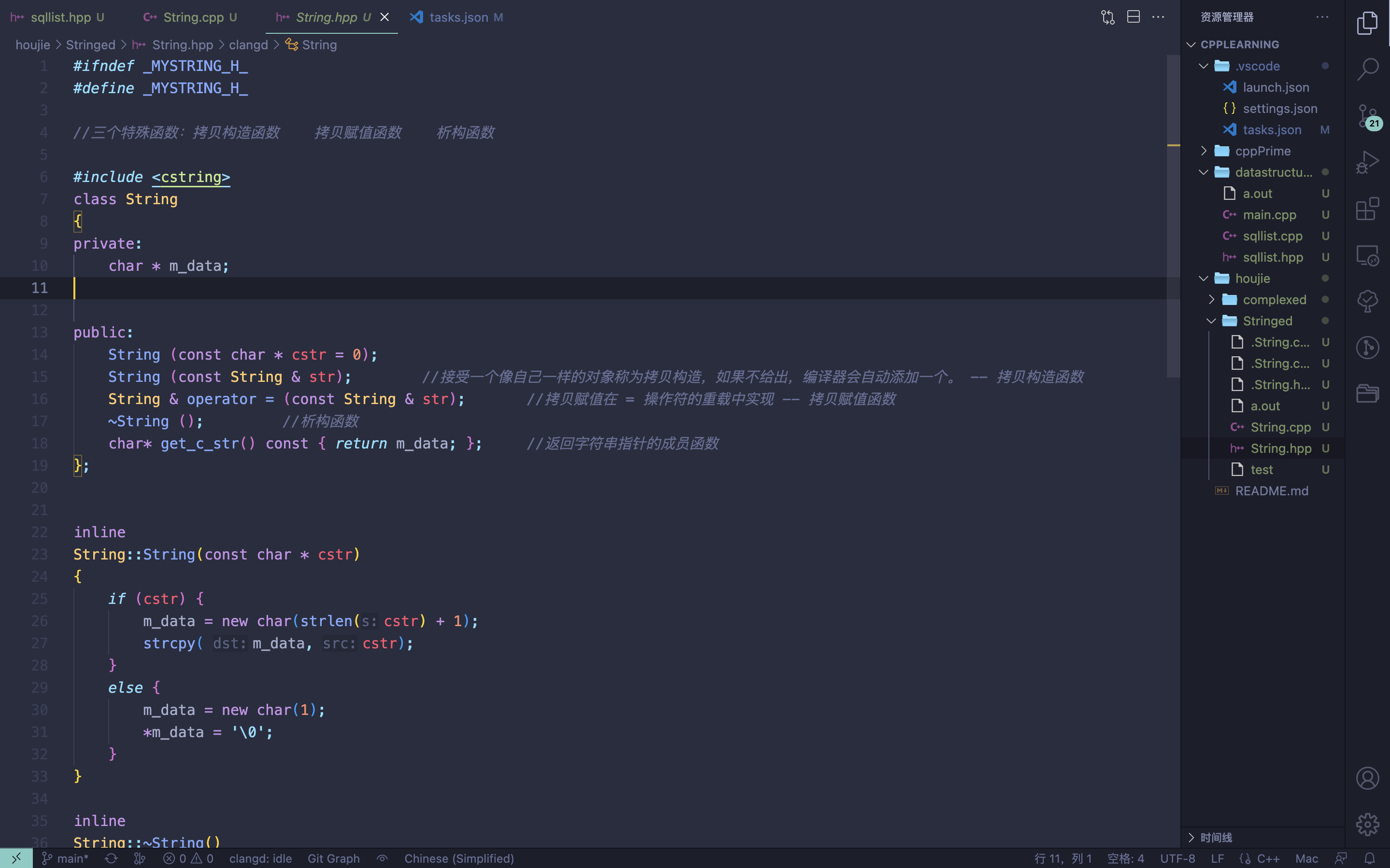
很长一段时间我都是将vscode作为自己的主要代码编辑器具,也是非常的舒心。之所以现在有了靠vim来编辑代码的原因是:
-
vim是我见过最轻量的代码编辑器,比vscode还要轻量好几倍,我喜欢轻量的工具,好像这样能让我更接近语言的本身(我是这么想的)
-
然后就是我的电脑基本就是随身带着,很多时候我都不太喜欢带鼠标,vim是一个可以完全脱离鼠标的代码编辑器
-
vim支持高度自定义化,它也可以变得很好看。
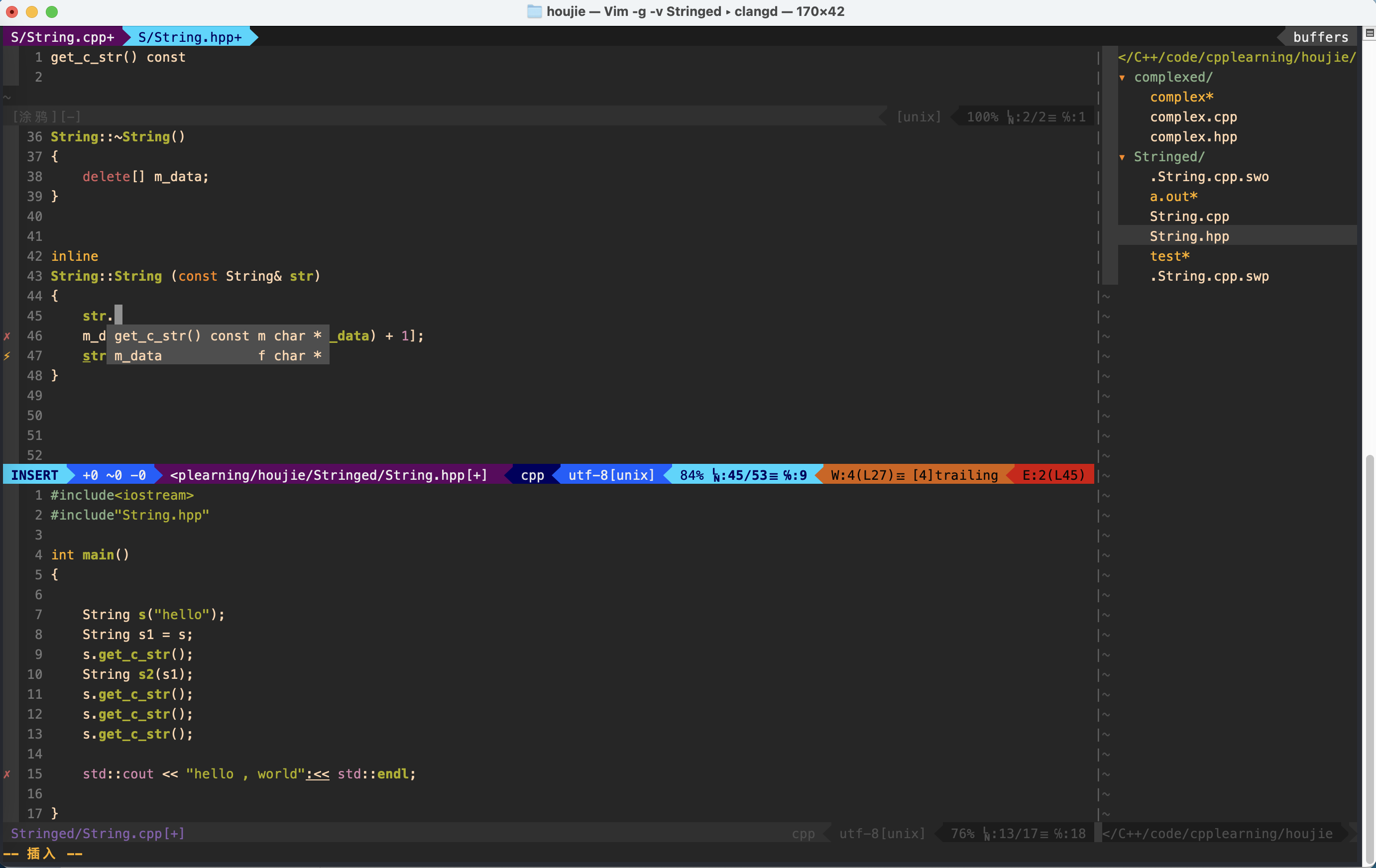
下载vim
可以在官网直接下载:vim官网
下载vim-plug
vim-plug 是一个 vim 的插件管理插件(A minimalist Vim plugin manager),安装使用简单:
首先下载 plug.vim 文件,戳这里下载
并将文件放在 windows 中的 ~/vimfiles/autoload 或 unix 中的 ~/.vim/autoload 文件夹内
或使用如下命令
# Unix
curl -fLo ~/.vim/autoload/plug.vim --create-dirs \
https://raw.githubusercontent.com/junegunn/vim-plug/master/plug.vim
# windows
md ~\vimfiles\autoload
$uri = 'https://raw.githubusercontent.com/junegunn/vim-plug/master/plug.vim'
(New-Object Net.WebClient).DownloadFile(
$uri,
$ExecutionContext.SessionState.Path.GetUnresolvedProviderPathFromPSPath(
"~\vimfiles\autoload\plug.vim"
)
)
这样就算安装完成了…
安装插件
安装插件,只需要将插件写在 .vimrc 内,然后在 vim 中使用 :PlugInstall 命令即可:
call plug#begin('~/.vim/plugged')
Plug 'vim-airline/vim-airline'
call plug#end()
确保插件要放在 begin 和 end 之间
重新打开 vim 使用命令 :PlugInstall:
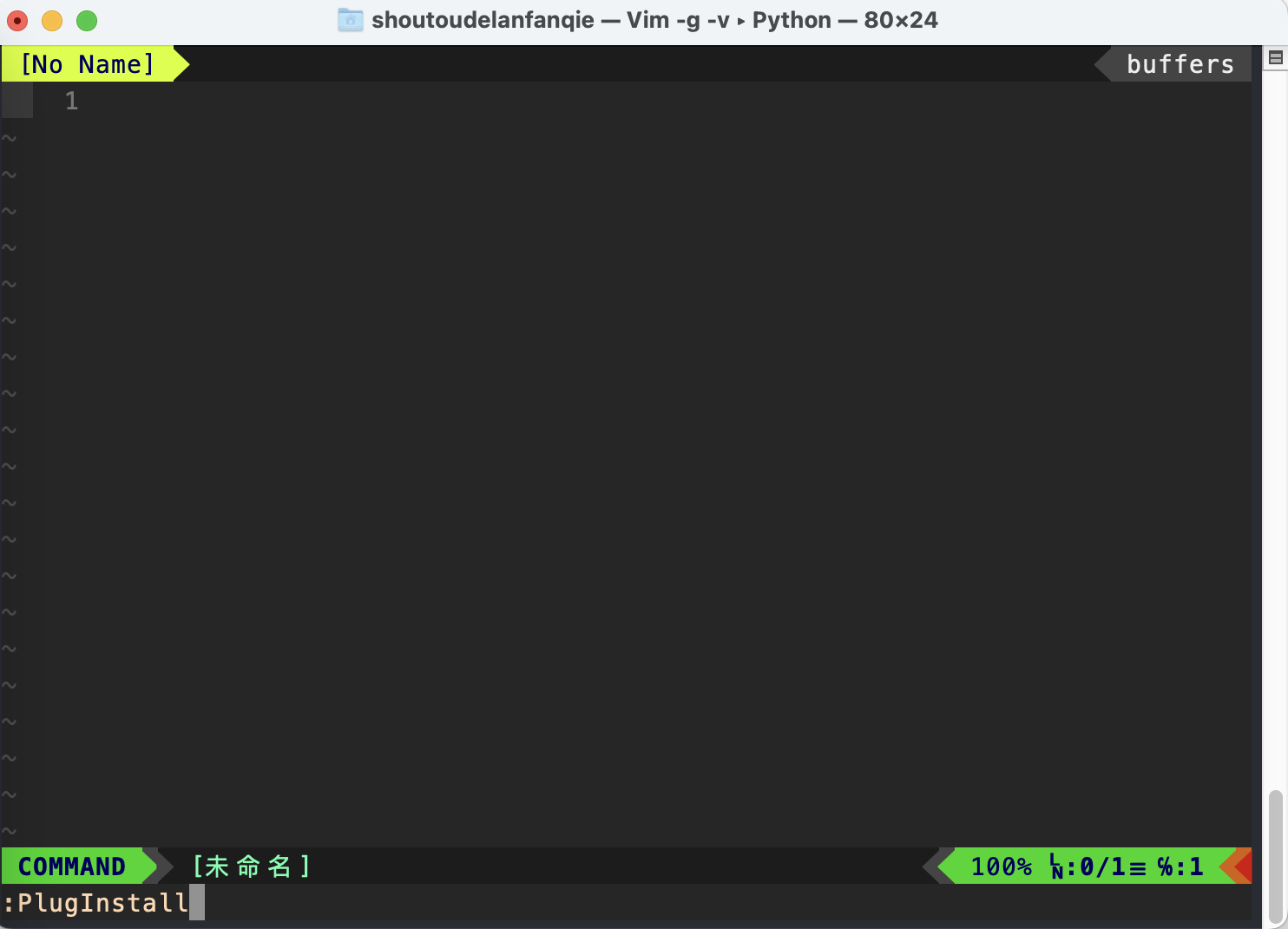
删除插件
删除插件,只需要将写在 .vimrc 配置文件内的插件删除,重启 vim 并执行命令 :PlugClean 即可:
call plug#begin('~/.vim/plugged')
call plug#end()
保存在 vim 中使用 :PlugClean:
其他操作见官网vim-plug
配置.vimrc文件
在.vimrc文件中如下配置,打开vim,输入PlugInstall然后耐心等待即可。
call plug#begin('~/.vim/plugged')
Plug 'scrooloose/nerdtree' " 文件树
Plug 'Valloric/YouCompleteMe' " 代码提示补全插件
Plug 'sickill/vim-monokai' " monokai主题
Plug 'vim-airline/vim-airline' " 美化状态栏
Plug 'vim-airline/vim-airline-themes' " 设置ailine
Plug 'plasticboy/vim-markdown' " markdown高亮
Plug 'octol/vim-cpp-enhanced-highlight' " C++代码高亮
Plug 'mhinz/vim-signify'
Plug 'dense-analysis/ale'
Plug 'morhetz/gruvbox' " 主题
call plug#end()
"< F5> 编译和运行C++
map <F5> :call CompileRunGpp()<CR>
func! CompileRunGpp()
exec "w"
exec "!clang++ % -o %<"
exec "! ./%<"
endfunc
"让vimrc配置变更立即生效'
autocmd BufWritePost $MYVIMRC source $MYVIMRC
colorscheme gruvbox
set background=dark
filetype on
set signcolumn=yes "强制显示侧边栏,防止时有时无
syntax on
set shiftwidth=4
set tabstop=4
let g:ycm_clangd_binary_path='clangd'
set number
" 文件树的设置
nmap <Leader><Leader> :NERDTreeToggle<CR>
let NERDTreeWinSize=32
" 设置NERDTree子窗口宽度
let NERDTreeWinPos="right" " 设置NERDTree子窗口位置
let NERDTreeShowHidden=1 " 显示隐藏文件
let NERDTreeMinimalUI=1 " NERDTree 子窗口中不显示冗余帮助信息
" 绑定F2到NERDTreeToggle
map <F2> :NERDTreeToggle<CR>
" YouCompleteMe
set runtimepath+=~/.vim/bundle/YouCompleteMe
let g:ycm_collect_identifiers_from_tags_files = 1 " 开启 YCM 基于标签引擎
let g:ycm_collect_identifiers_from_comments_and_strings = 1 " 注释与字符串中的内容也用于补全
let g:syntastic_ignore_files=[".*\.py$"]
let g:ycm_seed_identifiers_with_syntax = 1 " 语法关键字补全
let g:ycm_complete_in_comments = 1
let g:ycm_confirm_extra_conf = 0
let g:ycm_key_list_select_completion = ['<c-n>', '<Down>'] " 映射按键, 没有这个会拦截掉tab, 导致其他插件的tab不能用.
let g:ycm_key_list_previous_completion = ['<c-p>', '<Up>']
let g:ycm_complete_in_comments = 1 " 在注释输入中也能补全
let g:ycm_complete_in_strings = 1 " 在字符串输入中也能补全
let g:ycm_collect_identifiers_from_comments_and_strings = 1 " 注释和字符串中的文字也会被收入补全
let g:ycm_global_ycm_extra_conf='~/.vim/bundle/YouCompleteMe/third_party/ycmd/cpp/ycm/.ycm_extra_conf.py'
let g:ycm_show_diagnostics_ui = 0 " 禁用语法检查
inoremap <expr> <CR> pumvisible() ? "\<C-y>" : "\<CR>" | " 回车即选中当前项
nnoremap <c-j> :YcmCompleter GoToDefinitionElseDeclaration<CR>| " 跳转到定义处
"let g:ycm_min_num_of_chars_for_completion=2 " 从第2个键入字符就开始罗列匹配项
let g:ycm_global_ycm_extra_conf = "~/.vim/plugged/YouCompleteMe/third_party/ycmd/cpp/ycm/.ycm_extra_conf.py"
"" airline
let laststatus = 2
let g:airline_powerline_fonts = 1
let g:airline_theme = "dark"
let g:airline#extensions#tabline#enabled = 1
"" vim-monokai
" colorscheme monokai
"" vim-markdown
" Github风格markdown语法
let g:vim_markdown_no_extensions_in_markdown = 1
"" vim-cpp-enhanced-highlight
let g:cpp_class_scope_highlight = 1
let g:cpp_member_variable_highlight = 1
let g:cpp_class_decl_highlight = 1
let g:cpp_experimental_template_highlight = 1
" 自定义error和warning图标
let g:ale_sign_error = '?'
let g:ale_sign_warning = '?'
" 显示Linter名称,出错或警告等相关信息
let g:ale_echo_msg_error_str = 'E'
let g:ale_echo_msg_warning_str = 'W'
let g:ale_echo_msg_format = '[%linter%] %s [%severity%]'
"设置状态栏显示的内容,这里必须添加%{ALEGetStatusLine()到状态栏里
"设置ale显示内容
let g:ale_statusline_format = ['? %d', '? %d', '? OK']
" 对verilog、c++、c、python单独设置linter
let g:ale_linters = { 'verilog': ['vlog'],
\ 'c++': ['clangd'],
\ 'c': ['gcc'],
\ 'python': ['pylint'],
\}
let g:ale_lint_on_text_changed = 1
let g:ale_set_loclist = 0
let g:ale_set_quickfix = 1
如需咨询细节可下方留言